
INHOUDSOPGAWE:
- Outeur John Day [email protected].
- Public 2024-01-30 07:26.
- Laas verander 2025-01-23 12:53.

Stel jou voor dat jy wil spookjag, maar jy het nie presies ander toerusting as 'n ouija -bord nie, waarvan baie ervare jagters en sielkundiges jou sterk aanbeveel om nie te gebruik nie, en jou foon as EVP -opnemer.
Het u probeer om u derde oog oop te maak? Hoe gaan dit met die vervaardiging van hierdie produk om u te help om die pad te volg? Die Derde Oog sal u help om geeste te soek deur middel van termiese beelding. Spookjagters sal gewoonlik termiese beelde gebruik om koue plekke te vind - 'n gebied met 'n lae temperatuur wat na bewering die teenwoordigheid van 'n spook aandui.
As u nie 'n spookjagter is nie en nie in spoke glo nie, kan hierdie produk ook help in situasies soos:
- Lugkwaliteit - monitor watter industriële rookstapels of huishoudelike skoorstene gebruik word.
- Gasopsporing - Spesiaal gekalibreerde termiese kameras kan gebruik word om die teenwoordigheid van spesifieke gasse op industriële terreine of rondom pypleidings op te spoor.
- Siektebeheer - skandeer vinnig alle inkomende passasiers op lughawens en ander plekke vir verhoogde temperatuur.
- Teenbewaking - geheime toesigstoerusting soos luisterapparate of verborge kameras verbruik almal energie wat afvalhitte afgee wat duidelik sigbaar is op 'n termiese kamera (selfs as dit weggesteek is of agter 'n voorwerp).
- Termietopsporing - ontdek gebiede van potensiële termietaktiwiteit in geboue.
Dit is slegs enkele van die maniere om termiese beelde te gebruik. U kan hier vind waar ek die gebruike gekry het, saam met nog 55 gebruike!
MATERIAAL:
Adafruit 1,44 kleur TFT LCD -skerm met MicroSD -kaartuitbraak - ST7735R
IR -termiese kamera -uitbraak
3D -drukker
Soldeerstel
Weerstande
Skroewe
Skroewedraaier
PROGRAMME GEBRUIK:
Fritsing
Arduino
Fusion 360
Stap 1: Stap 1: Sit die elektronika op 'n broodbord

Eerstens wil u u elektronika afsonderlik op 'n broodbord sit en u Arduino gebruik om die toetskode op te trek om te sien of u sensor en u module werk soos dit moet. In my geval het hulle gewerk soos hulle moes!
Nou kan u u sensor en module op die broodbord aanmekaar sit, soos ek die beeld van Adafruit verskaf het, oor hoe u dit via Fritzing kan saamstel.
Stap 2: Stap 2: Sit die kode in
Adafruit was baie gaaf om die kode vir hierdie projek aan ons te gee! Hulle bied die biblioteek op die webwerf van die termiese kamera, wat ek die skakel na die IR -sensor in die lys van dinge wat nodig is vir hierdie projek ingesluit het; u kan dit daar vind!
Hieronder is die kodering wat vir u Arduino gebruik word.
/************************************************ ************************** Dit is 'n biblioteek vir die AMG88xx GridEYE 8x8 IR -kamera
Hierdie skets maak 'n 64 -pixel termiese kamera met die GridEYE -sensor
en 'n 128x128 tft -skerm
Spesiaal ontwerp om saam met die Adafruit AMG88 -uitbraak te werk
-
Hierdie sensors gebruik I2C om te kommunikeer. Die toestel se I2C -adres is 0x69
Adafruit belê tyd en hulpbronne in die verskaffing van hierdie open source -kode, Ondersteun asseblief Adafruit en hardeware met die oop bron deur produkte by Adafruit te koop!
Geskryf deur Dean Miller vir Adafruit Industries. BSD -lisensie, alle teks hierbo moet by die herverdeling ingesluit word ************************************* ************************************/
#include // Core grafiese biblioteek
#include // Hardeware-spesifieke biblioteek #include
#insluit
#insluit
#define TFT_CS 10 // chip -kiespen vir die TFT -skerm
#define TFT_RST 9 // u kan dit ook koppel aan die Arduino reset // stel in hierdie geval hierdie #define pin op 0! #definieer TFT_DC 8
// lae sensorafstand (dit sal blou op die skerm wees)
#definieer MINTEMP 22
// hoë sensorafstand (dit sal rooi op die skerm wees)
#definieer MAXTEMP 34
// die kleure wat ons gaan gebruik
const uint16_t camColors = {0x480F, 0x400F, 0x400F, 0x400F, 0x4010, 0x3810, 0x3810, 0x3810, 0x3810, 0x3010, 0x3010, 0x3010, 0x2810, 0x2810, 0x2810, 0x10, 0x10, 0x10, 0x10, 0x10, 0x1811, 0x1011, 0x1011, 0x1011, 0x0811, 0x0811, 0x0811, 0x0011, 0x0011, 0x0011, 0x0011, 0x0011, 0x0031, 0x0031, 0x0051, 0x0072, 0x0072, 0x002, 0x002, 00x2000, 0x0152, 0x0152, 0x0172, 0x0192, 0x0192, 0x01B2, 0x01D2, 0x01F3, 0x01F3, 0x0213, 0x0233, 0x0253, 0x0253, 0x0273, 0x0293, 0x02B3, 0x02D3, 0x02D3, 0x02F3, 0x0313, 0x0333, 0x0333, 0x0353, 0x0373, 0x0394, 0x03B4, 0x03D4, 0x03D4, 0x03F4, 0x0414, 0x0434, 0x0454, 0x0474, 0x0474, 0x0494, 0x04B4, 0x04D4, 0x04F4, 0x0514, 0x0534, 0x0534, 0x0554, 0x0554, 0x0574, 0x0574, 0x0573, 0x0573, 0x0573, 0x0572, 0x0572, 0x0572, 0x0571, 0x0591, 0x0591, 0x0590, 0x0590, 0x058F, 0x058F, 0x058F, 0x058E, 0x05AE, 0x05AE, 0x05AD, 0x05AD, 0x05AD, 0x05AC, 0x05AC, 0x05AB, 0x05CB, 0x05CB, 0x05CA, 0x05CA, 0x05CA, 0x05C9, 0x 05C9, 0x05C8, 0x05E8, 0x05E8, 0x05E7, 0x05E7, 0x05E6, 0x05E6, 0x05E6, 0x05E5, 0x05E5, 0x0604, 0x0604, 0x0604, 0x0603, 0x0603, 0x0602, 0x0602, 0x0601, 0x0621, 0x0621, 0x0620, 0x0620, 0x0620, 0x0620, 0x0E20, 0x0E20, 0x0E40, 0x1640, 0x1640, 0x1E40, 0x1E40, 0x2640, 0x2640, 0x2E40, 0x2E60, 0x3660, 0x3660, 0x3E60, 0x3E60, 0x3E60, 0x560, 0x560, 0x560, 0x560, 0x6680, 0x6E80, 0x6EA0, 0x76A0, 0x76A0, 0x7EA0, 0x7EA0, 0x86A0, 0x86A0, 0x8EA0, 0x8EC0, 0x96C0, 0x96C0, 0x9EC0, 0x9EC0, 0xA6C0, 0xAEC0, 0xAEC0, 0xB6E0, 0xB6E0, 0xBEE0, 0xBEE0, 0xC6E0, 0xC6E0, 0xCEE0, 0xCEE0, 0xD6E0, 0xD700, 0xDF00, 0xDEE0, 0xDEC0, 0xDEA0, 0xDE80, 0xDE80, 0xE660, 0xE640, 0xE620, 0xE600, 0xE5E0, 0xE5C0, 0xE5A0, 0xE580, 0xE560, 0xE540, 0xE520, 0xE500, 0xE4E0, 0xE4C0, 0xE4A0, 0xE480, 0xE460, 0xEC40, 0xEC20, 0xEC00, 0xEBE0, 0xEBC0, 0xEBA0, 0xEB80, 0xEB60, 0xEB40, 0xEB20, 0xEB00, 0xEAE0, 0xEAC0, 0x180, 0x1, 0x1, 0x1, 0x1, 0x1, 0x1, 0x1, 0x1, 0x F140, 0xF100, 0xF0E0, 0xF0C0, 0xF0A0, 0xF080, 0xF060, 0xF040, 0xF020, 0xF800,};
Adafruit_ST7735 tft = Adafruit_ST7735 (TFT_CS, TFT_DC, TFT_RST);
Adafruit_AMG88xx amg;
ongetekende lang delayTime; vlotpiksels [AMG88xx_PIXEL_ARRAY_SIZE]; uint16_t displayPixelWidth, displayPixelHeight;
ongeldige opstelling () {
Serial.begin (9600); Serial.println (F ("AMG88xx termiese kamera!"));
tft.initR (INITR_144GREENTAB); // initialiseer 'n ST7735S -chip, swart oortjie
tft.fillScreen (ST7735_BLACK);
displayPixelWidth = tft.width () / 8;
displayPixelHeight = tft.height () / 8;
//tft.setRotation(3);
bool status; // standaard instellings status = amg.begin (); if (! status) {Serial.println ("Kon nie 'n geldige AMG88xx -sensor vind nie, kyk na bedrading!"); terwyl (1); } Serial.println ("-Thermal Camera Test-"); vertraging (100); // laat sensor opstart
}
leemte -lus () {
// lees al die pixels amg.readPixels (pixels);
vir (int i = 0; i
// teken die pixels!
tft.fillRect (displayPixelHeight * vloer (i / 8), displayPixelWidth * (i % 8), displayPixelHeight, displayPixelWidth, camColors [colorIndex]); }}
Stap 3: Stap 3: Maak u 3D -kopband
Dit was my oplossing om die kopband te maak; u kan baie beter ontwerp as myne hê. Dit bevoordeel die een kant en weeg ongelukkig meer aan die ander kant. Vir die volgende keer kan ek hierop terugkeer en dit meer gebalanseerd maak, en dit ook 'n meer permanente ontwerp maak. Ek het 'n plek gemaak vir my Arduino, die kamera, die monitor en dan die 9v -battery.
Iets wat ek uiteindelik met die kopband gedoen het, was om die agterkant met 'n saag af te haal, sodat ek dit by ander se koppe laat pas, sodat hulle dit anders as myne kan probeer.
Dit is gemaak in Fusion 360 met behulp van eenvoudige gereedskap om iets haalbaar vir hierdie projek te maak.
Aanbeveel:
Halloween -pampoen met 'n bewegende animatroniese oog - Hierdie pampoen kan sy oë rol: 10 stappe (met foto's)

Halloween -pampoen met 'n bewegende animatroniese oog | Hierdie pampoen kan sy oë rol !: In hierdie instruksies leer jy hoe om 'n Halloween -pampoen te maak wat almal skrik as sy oog beweeg. Pas die snellerafstand van die ultrasoniese sensor aan op die regte waarde (stap 9), en u pampoen sal almal wat dit waag om kers te neem, verstom
Wakende oog: 10 stappe
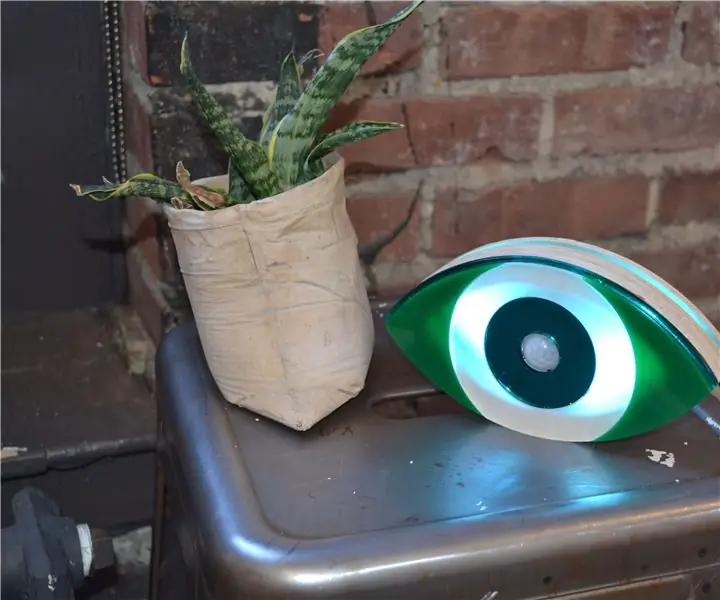
Watchful Eye: Watchful Eye is 'n PIR -sensorvoorwerp wat ontwerp is om mense te help weet dat hul vriende en geliefdes dit veilig tuis gemaak het na 'n aand saam uit. Ons het almal die nagte as ons mekaar se teenwoordigheid verlaat en sê: "
LED -oog knipper vir robot: 6 stappe

LED -oogknipper vir robot: hierdie tutoriaal handel oor die knipper van die oog van die robot met behulp van LED -puntmatriks
Derde remlig -rugsteunkamera (draadloos): 6 stappe (met foto's)

Derde remlig -rugsteunkamera (draadloos): Hallo almal! In die projek van vandag sal ek 'n agterkamera in my derde remlig installeer. Vir hierdie projek gebruik ek my eie motor, 'n 2010 Mitsubishi lancer GTS. Hierdie tegniek werk saam met enige Mitsubishi Lancer / Lanc
Verander 'n generiese USB -laaier om 'n derde generasie iPod Nano te laai: 4 stappe

Verander 'n generiese USB -laaier om 'n derde generasie iPod Nano te laai: ek het 'n derde generasie iPod Nano. Dit bespeur dat dit gekoppel is, maar weier om op te laai vanaf 'n algemene USB- laadadapter, maar ek wou nie 'n adapterkabel of nog 'n laaier spesifiek vir die iPod koop nie, so ek het die een wat ek al aangepas het, aangepas
